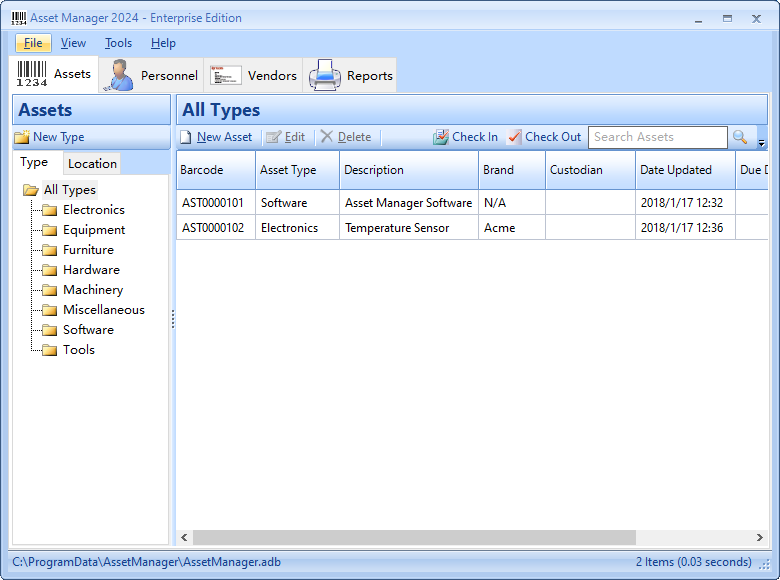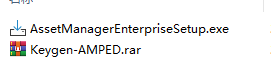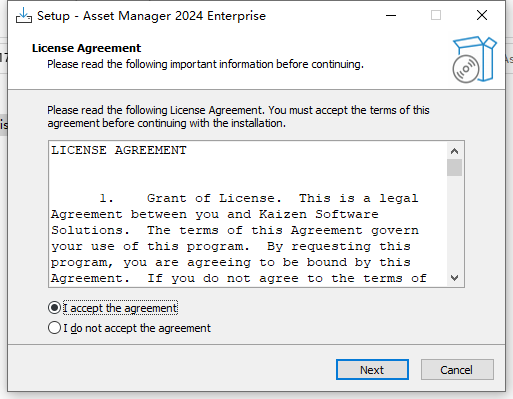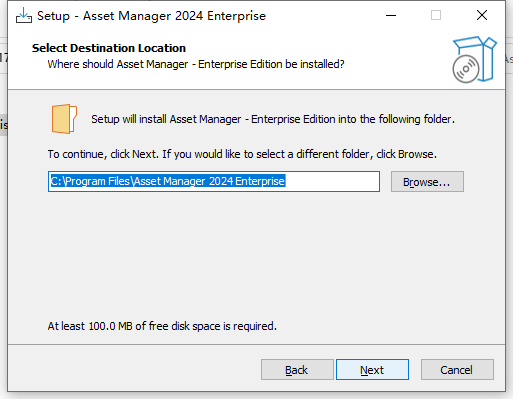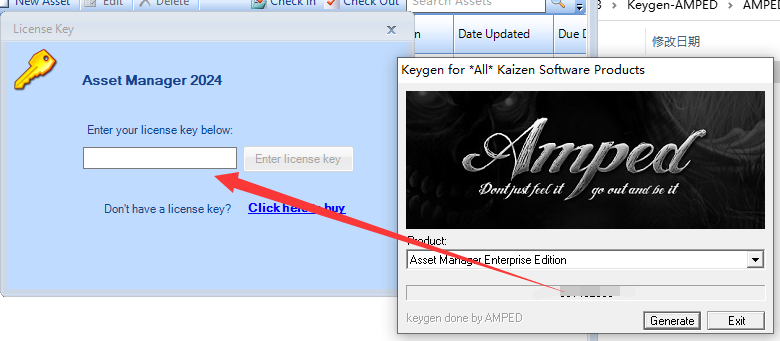Asset Manager破解版是一个易于使用的数据库,用于跟踪公司资产记录。界面提供熟悉的“Microsoft Outlook”外观,许多用户已经习惯了。Asset Manager提供了一个用于存储和检索资产记录的中央存储库,使您可以快速查找有关特定资产或资产组的信息。通过扫描条形码立即启动记录,向人员签入或签出资产。 Asset Manager旨在“开箱即用”,只需极少的配置。标准版设计用于单个工作站,而企业版允许多人同时共享和使用数据库。Enterprise Edition版允许多人同时共享和使用数据库。并可在几分钟内完成设置,本次小编带来的是最新破解版,含注册机和安装激活教程!
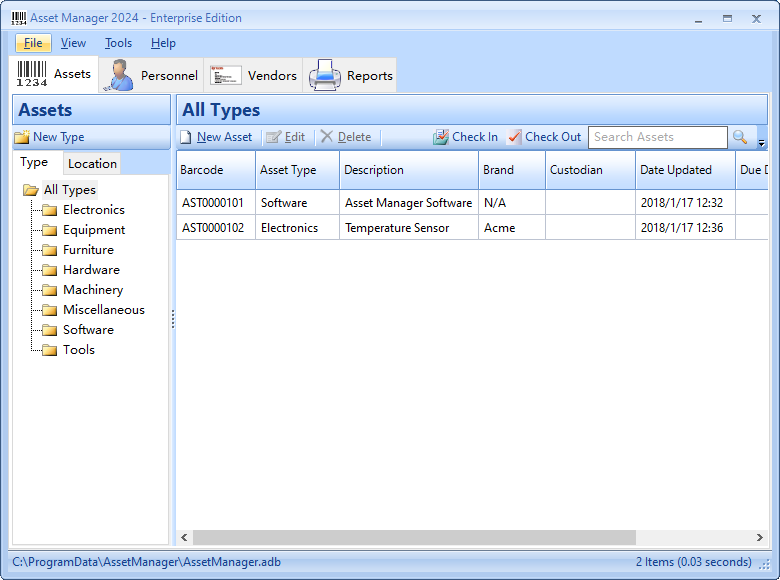
安装破解教程
1、在本站下载并解压,如图所示,得到AssetManagerEnterpriseSetup.exe安装程序和AMPED破解文件夹,内含注册机
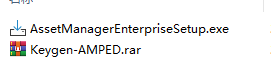
2、双击AssetManagerEnterpriseSetup.exe运行,勾选我接受 协议,点击next
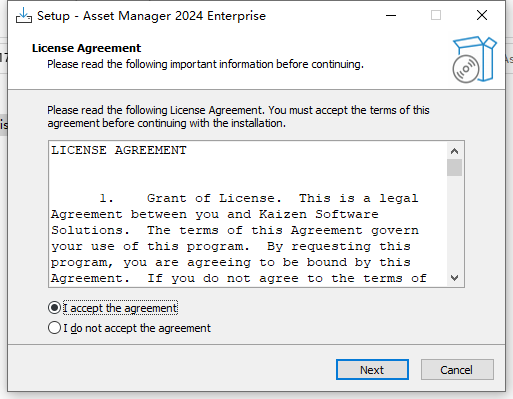
3、点击浏览选择软件安装路径,点击next
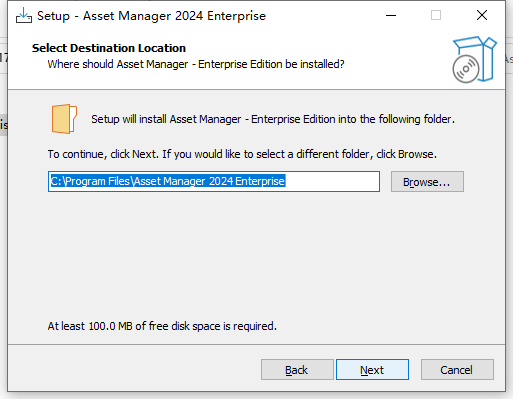
4、安装完成,点击finish退出向导,运行软件点击解锁-Enter License Key,运行keygen.exe注册机,软件版本选择Asset Manager Enterprise Edition,点击生成按钮,将许可代码复制到软件中,点击enter license key
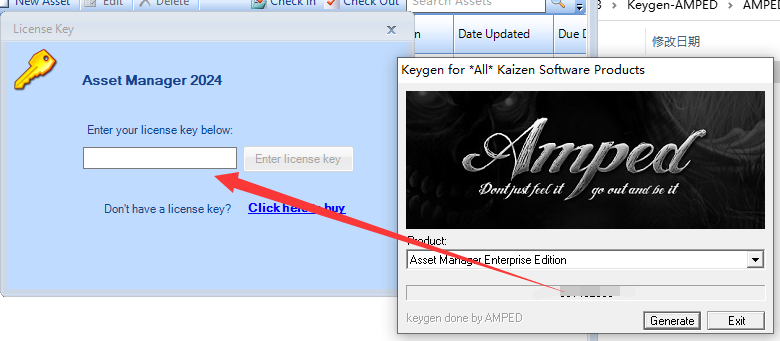
软件功能
1、跟踪无限数量的资产。
2、轻松附加图片,用户手册和其他文件。
3、打印资产的条形码,或使用现有条形码识别您的资产。
4、检查项目给员工,并保持完整的所有权历史记录。
5、以各种格式打印和保存资产报告。
6、执行固定资产存量。
7、跟踪相关供应商和联系人。
8、计算年度折旧计划。
9、在您的网络上共享数据库,或使用我们的基于Web的资产管理软件。
软件特色
1、签入并签出资产
使用Asset Manager,您可以向员工查看计算机和设备,并在需要退回物品时始终知道应该给谁打电话。在结账过程中设置到期日,然后运行报告以查找逾期资产。
2、跟踪业务中的固定资产
无论您是需要帮助来跟踪资产的位置,还是只需要更好地计算您的资产和价值,Asset Manager都可以跟踪所有资产。将用户手册,图片,便笺等附加到您的服务记录中,然后在需要时在一个地方再次查找。
3、跟踪服务,供应商和联系人
维护项目时,请跟踪数据库中的服务说明,提示和技巧,供应商和联系人。如果物品需要再次维修,您将获得所需的所有信息,只需触手可及。使用条形码扫描仪或快速搜索快速查找项目。
软件优势
1、跟踪资产信息,包括图片,描述,品牌,型号,制造商,序列号等。
2、包括文件附件和注释。
3、办理入住和退房人员资产。
4、在送纸打印机上打印条形码标签。
5、维护电子服务日志。
6、消除浪费时间搜索和替换丢失或丢失的资产。
7、跟踪谁拥有资产以及何时返还资产。
8、确保员工离开公司时,所有已签出的资产都会被核算。
9、维护服务日志,手册和说明的中央存储库
10、跟踪供应商和联系人。
使用说明
这个怎么运作
-------------------------------------------------- ------------------------------
首先,将资产信息输入数据库或从电子表格导入。然后可以将资产“检出”给作为资产“托管人”的人员。
Asset Manager可以使用或不使用条形码阅读器。如果没有条形码阅读器,Asset Manager将作为标准资产管理数据库运行,允许用户通过用户界面搜索资产。
然而,使用条形码阅读器允许用户快速扫描条形码以打开资产记录并将其检入或检出给员工。
Asset Manager适用于支持键盘仿真的所有类型的条形码阅读器(大多数都是这样) - 这些是连接到计算机的条形码阅读器类型,并且像键入它们一样发送击键。这些条形码阅读器有时被称为“键盘楔”或只是“楔形”型扫描仪。
Asset Manager可用于通过Sheet Feed类型的打印机(如激光或喷墨打印机)在标准标签纸上打印条形码标签。可以使用各种内置标签模板,也可以使用您将使用的标签库存的规格来定义自己的自定义格式。
·资产历史记录会在资产审核或签入或签出时自动维护。
·报告允许您打印所有资产,已检出资产或过期资产的列表。
·Asset Manager还包括完整的Personnel和Vendor数据库。
·可以使用密码保护数据库,以限制可以查看或编辑记录的人员。
常见问题
一、我可以使用Asset Manager管理多少资产记录?
160亿 - 虽然应用程序没有设置限制,但数据库每个表的限制为160亿条记录。
二、如何备份Asset Manager数据库?
标准版:
选择菜单项:文件 - >备份...
此选项将创建一个压缩备份文件,其中包含扩展名为.abk的单个文件中的所有资产记录。您可以将备份文件保存到计算机或闪存驱动器中。如果要将其保存到CD,请先将备份文件保存到计算机,然后将其复制到CD。要从此文件恢复数据,请使用菜单选项File - > Restore ...
Enterprise Edition:
您可以使用上面列出的说明手动备份数据库,也可以设置自动夜间计划。请参阅 备份说明。
三、Asset Manager是否适用于Windows 10?
是。Asset Manager与Windows 98,ME,NT,2000,XP,2003,Vista,7,8和10兼容。
四、Asset Manager可以在Mac上运行吗?
不好意思 Asset Manager需要Windows 98,ME,NT,2000,XP,2003,Vista,7,8或10。
五、Asset Manager许可证有效期多长?
您的Asset Manager许可证密钥将在您购买的软件版本中有效,不受限制或过期。您还可以获得24个月的免费更新。* 24个月后的更新*可以以正常价格50%的价格购买。但是,您永远不需要更新,因此您可以根据需要继续使用旧版本,无需额外费用。
六、如何连接到远程数据库?
请参阅 数据库配置说明 。
七、如何将我的公司名称添加到报告中?
1.选择主“报告”选项卡。
2.单击工具栏中的“选项”按钮。
3.“编辑”自定义页眉/页脚以使用您的公司名称。
八、如何计算资产的折旧?
1.如果您尚未设置组织的会计年度结束(菜单项工具 - >选项 - >折旧选项卡)
.2。设置采购价格,折旧方法,恢复期间和服务中资产表单上的日期 - 财务选项卡。
3.单击“重新计算”按钮以更新折旧网格。
九、如何卸载软件?
1.打开Windows控制面板
2.选择程序和功能
3.在列表中选择程序,然后单击“卸载”
使用帮助
一、结账资产
根据您的需要,可以使用不同的选项来检出资产。完成结账流程后,将更新“签出到”(保管人)字段和截止日期字段,并将新的条目添加到“资产历史记录”选项卡。
选项1:签出一项资产
1.打开Asset Manager,扫描要检出的项目上的资产条形码*,以便找到并打开该项目的资产表单。
2.打开资产表单,按键盘上的F3键,或单击表单顶部附近的“签出”按钮以打开签出窗口。
3.将光标置于“扫描徽章”区域,扫描员工徽章,或选择要签出的项目的人员。
4.设置截止日期,状态和位置值,如果需要,输入注释,如果要打印交易收据,请选中“打印签出收据”复选框。
5.单击“完成签出”按钮以完成签出过程。
*如果项目不包含条形码或扫描条形码无法找到,请在左侧的文件夹层次中选择“所有类型”,然后在位于“快速搜索”框中的条形码编号或描述的几个字符中输入在列表视图的右上部分附近找到该项目,然后打开资产表单。
选项2:向个人签出几个资产
如选项1所述,可以一次检出一个资产,或者您可以一次向个人查看几个资产,如下所述:
1.打开Asset Manager,扫描员工徽章或使用“人员”选项卡上的“快速搜索”选项找到并打开正在签出项目的员工的“人员”表单。
2.打开人事表格后,按键盘上的F3键,或单击“资产检出”选项卡上的“结账”按钮打开结账窗口。
3.将光标置于“搜索”框中,开始扫描要检出的项目的资产条形码,或执行搜索以将其添加到签出列表中。
4.设置截止日期,状态和位置值,如果需要,输入注释,如果要打印交易收据,请选中“打印签出收据”复选框。
5.单击“完成签出”按钮以完成签出过程。
二、登记资产
根据您的需要,有多种选项可用于签入资产。完成签入过程后,将清除“签出到”(保管人)字段和截止日期字段,并将新的条目添加到“资产历史记录”选项卡。
选项1:签入一项资产
1.打开Asset Manager,扫描要返回的项目上的资产条形码*,以便找到并打开该项目的资产表单。
2.打开资产表单,按键盘上的F3键,或单击表单顶部附近的“签入”按钮以打开“签入”窗口。
3.设置新的状态和位置值,如果需要,输入注释,如果要打印交易收据,请选中“打印签到收据”复选框。
4.单击“完成检入”按钮以完成签入过程。
*如果项目不包含条形码或扫描条形码无法找到,请在左侧的文件夹层次中选择“所有类型”,然后在位于“快速搜索”框中的条形码编号或描述的几个字符中输入在列表视图的右上部分附近找到该项目,然后打开资产表单。
选项2:从一个人办理登记手续
如选项1所述,可以一次一个地检查资产,或者您可以一次检查来自个人的多个资产,如下所述:
1.打开Asset Manager,扫描员工徽章或使用“人员”选项卡上的“快速搜索”选项找到并再次打开返回项目的员工的“人员”表单。
2.在人事表的“资产检出”选项卡上,选择要检入的资产*,然后单击“检入”按钮以打开“检入”窗口。
3.设置新的状态和位置值,如果需要,输入注释,如果要打印交易收据,请选中“打印签到收据”复选框。
4.单击“完成检入”按钮以完成签入过程。
*要在列表中选择多个资产:
•按住键盘上的ctrl键,同时单击行 - 或 -
•选择一行,然后在按住ctrl键的同时按下字母“a” - 或者 -
•选择列表中的第一行,然后在按住Shift键的同时选择最后一行。
选项3:签入来自不同个人的多个资产
1.打开Asset Manager,扫描返回的第一个项目上的资产条形码,或者按照选项1中的说明找到资产表单,然后将其打开。
2.打开资产表单后,按键盘上的F3键,或单击表单顶部附近的“签入”按钮以打开“签入”窗口。
3.将光标放在“签到”窗口的“搜索”框中,通过扫描条形码或搜索项目,继续将项目添加到签入列表。重复此操作,直到所有资产都已添加到签入列表中。
4.设置新的状态和位置值,如果需要,输入注释,如果要打印交易收据,请选中“打印签到收据”复选框。
5.单击“完成检入”按钮,立即完成所有项目的签入过程。
三、执行资产审计/实际库存
资产“审核”对话框允许您粘贴条形码编号列表,以便立即将审核记录添加到所有找到的资产中。此功能通过允许您在扫描区域中的资产条形码的同时使用移动条形码阅读器捕获条形码,然后返回计算机以立即更新所有项目的审核状态而无需手册,从而改进了盘点/物理库存过程查找每个项目。
资产审计记录表
以下是资产审计(Stock-Taking)流程的工作原理:
1.输入或上载组织的资产列表。
2.使用移动条形码阅读器扫描组织中的资产后,返回计算机,并将条形码列表导出到每行一个条形码编号的文本文件中。
3.选择条形码编号列表,然后将其复制到剪贴板。
4.单击“资源”列表工具栏中的“审核”按钮打开“审核”表单,然后通过右键单击然后选择“粘贴”,或者按组合键ctrl + v将条形码编号粘贴到提供的区域中。根据需要进行说明,然后单击“添加记录”按钮以添加记录。
5.然后,可以使用资产审计报告来查找任何缺失的资产,方法是将过滤器设置为显示过去X天内未审计的资产(您可以根据需要将值设置为任意天数)。
如果您没有移动条形码阅读器,您可以使用打印逾期审核报告的方法(请参阅下面的示例),然后在实际确认其存在时检查项目,然后查找它们以添加单独的审核记录。或者,您可以打开审核表单,然后输入条形码编号(每行一个)。或者,如果您将有线条形码阅读器连接到无线笔记本电脑,则可以将光标放在审核表单的文本区域中,并扫描清单中的每个条形码以将其添加到列表中。